苹果手机如何扫描信用卡?iPhone手机扫描信用卡图文详细教程
时间:2022-6-3作者:未知来源:三度网教程人气:
- 想和朋友分享您喜欢的苹果应用? 我想发上微博该是个不错的主意, 更高效的应用平台:App Store浏览太麻烦? 没法找到高质量的应用? 下载苹果应用大全 省时!省力!!省心!搜索功能强大,搜索结果优先列出限免软件和免费软件。
iPhone手机如何扫描信用卡?下面给大家带来iPhone手机扫描信用卡教程, 希望能帮助到大家哦!
①【设置】-【Safari】点击进入。
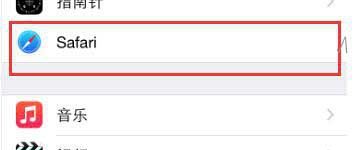
②在 Safari功能设置界面, 向下滑动, 找到通用设定并选择进入“密码和自动填充”功能。
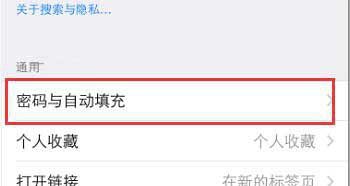
③向下滑动进入“已储存的信用卡”, 提示输入手机密码, 输入即可进入。
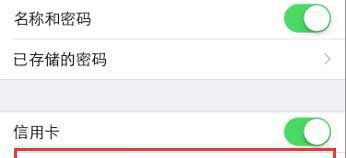
④点击“添加信用卡”, 开始添加自己的第一张信用卡。
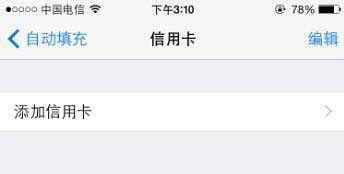
⑤在“添加信用卡”界面, 可以选择手动添加和相机, 如果你不想手动添加, 就可以使用顶部的使用相机功能进行添加。 轻按“使用相机”功能后, 可以调用相机功能。
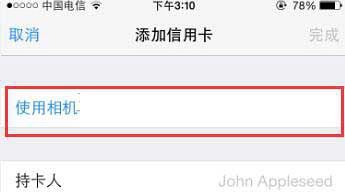
⑥对准自己的信用卡即可完成扫描和添加。 添加至Safari的信用卡便可以在Safari中进行自动填入, 免去每次都输入卡号密码的麻烦。
 苹果应用引领新的上网速度革命,给您带来超快体验。
苹果应用引领新的上网速度革命,给您带来超快体验。